南方RTK仪器详细操作步骤及南方CASS和cad快捷命令大全.docx
《南方RTK仪器详细操作步骤及南方CASS和cad快捷命令大全.docx》由会员分享,可在线阅读,更多相关《南方RTK仪器详细操作步骤及南方CASS和cad快捷命令大全.docx(32页珍藏版)》请在冰豆网上搜索。
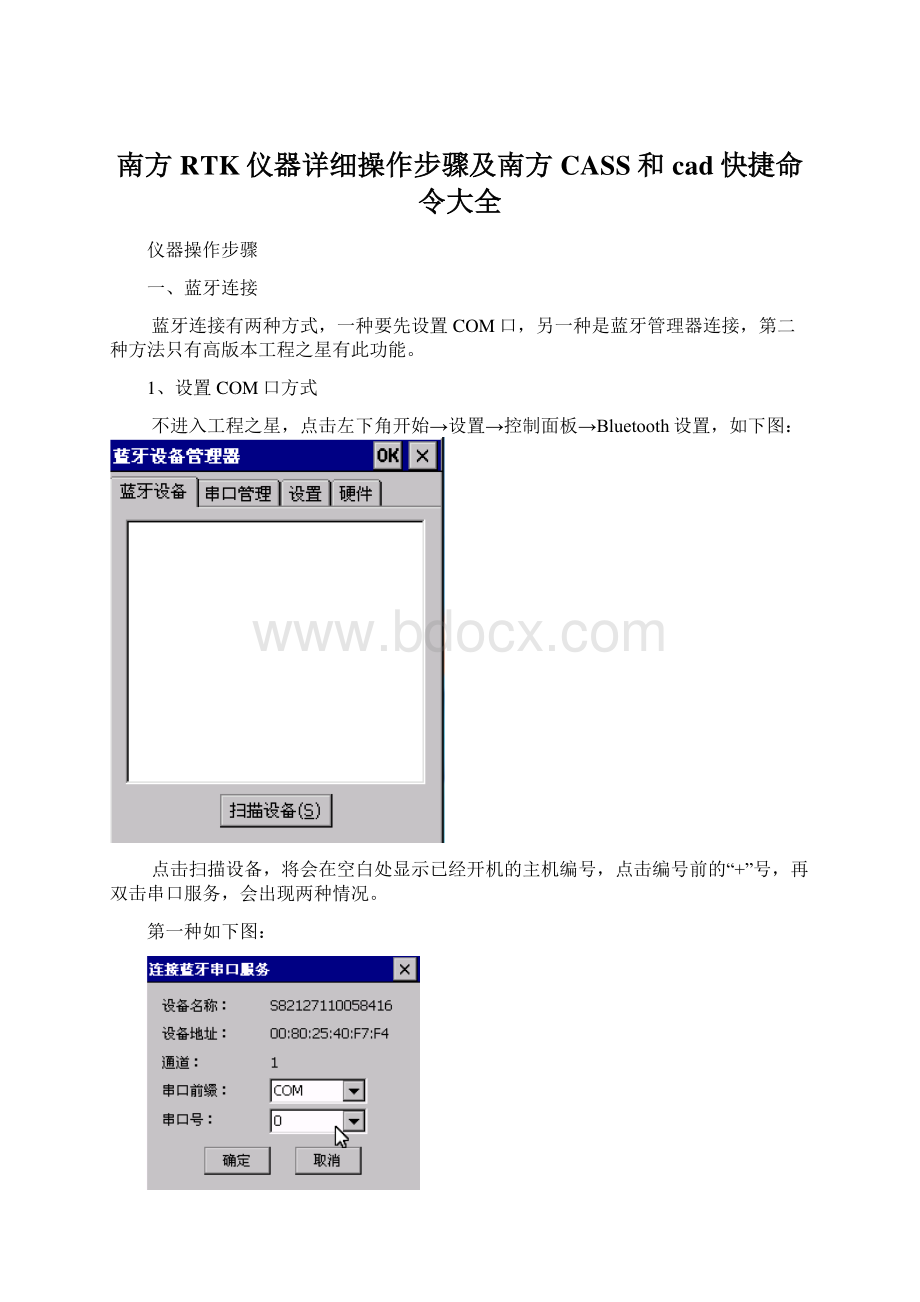
南方南方RTK仪器详细操作步骤及南方仪器详细操作步骤及南方CASS和和cad快捷命快捷命令大全令大全仪器操作步骤一、蓝牙连接蓝牙连接有两种方式,一种要先设置COM口,另一种是蓝牙管理器连接,第二种方法只有高版本工程之星有此功能。
1、设置COM口方式不进入工程之星,点击左下角开始设置控制面板Bluetooth设置,如下图:
点击扫描设备,将会在空白处显示已经开机的主机编号,点击编号前的“+”号,再双击串口服务,会出现两种情况。
第一种如下图:
选择串口号,记住哪台仪器对应的哪个串口。
然后依次点击确定,OK。
第二种如下图:
将会进入到串口管理界面中,查看哪台主机对应的哪个串口,如果没有你所要连接的主机编号,则选中后点击删除,再回到蓝牙设备中选择串口,方法参照第一种情况。
2、蓝牙管理器连接进入工程之星,点击配置蓝牙管理器扫描设备(如果已经有将要连接的主机编号,不用再搜索)选择仪器编号点击连接。
二、工程项目与坐标系统1、新建工程进入工程之星,点击工程,新建工程。
储存介质按实际需要选择,flash是手簿自带内存,再输入工程名称,点击确定,会弹出工程设置界面(如果没有弹出,则点击配置,工程设置),如下图所示:
02、坐标系统接上图,点击编辑,进入下图所示:
图中所示坐标系统一般为默认的坐标系统。
如果要修改,点击编辑即可,如果想新建一个自己的坐标系统,则点击增加,进入下图所示:
参数系统名随便输入,一般按照项目名称或者日期再根据实际需要填写。
椭球名称和中央子午线根据图纸要求或者甲方要求进行填写,江苏的中央子午线是120。
其他项目不要改动,点击OK退回到主界面。
三、主机设置1、主机模式设置用蓝牙连接主机(要设置哪台主机就必须连接哪台主机)。
(1)工作模式设置点击配置仪器设置主机模式设置主机工作模式设置选择基准站或移动站确定。
此方法是修改主机工作模式的,工作模式包括基准站、移动站、静态。
(2)数据链设置点击配置仪器设置主机模式设置主机数据链选择电台或网络或外置确定。
此方法是修改主机数据链的,数据链包括内置电台、外置电台和网络。
(3)电台或网络设置如果用电台就把数据链设置为电台或外置电台,如果用网络就把数据链设置为网络。
电台设置,数据链设置为内置电台后,在主界面点击配置电台设置。
当前通道号显示的现在所用的电台通道,切换通道是选择好通道后,点击切换就会切换到你选择的通道。
外置电台的通道在外置电台上的按C按钮选择。
网络设置(必须要有流量的手机卡插入主机中),数据链设置为网络后,点击配置网络设置。
进入后空白处会显示默认的网络配置,如下图:
点击增加,将会进入到网络参数设置里,如下图:
名称可以自己随便输入,方便自己记住就可以,方式有两种,一种是NTRIP-VRS,另一种是EAGLE,第一种是利用CROS网连接,基站是CROS站的,不用设置,APN、地址、端口、用户、密码全部由CORS站给出,输入后点击获取接入点,获取后选择其中一个接入点,然后确定,等待参数写入网络模块。
第二种是网络1+1模式,基站与移动站设置一样,方式选择EAGLE,连接、APN不用修改,地址、端口输入南方测绘仪器公司的服务器地址,用户名密码随便输入,接入点输入基准站主机编号,确定,等待参数写入网络模块。
两种方式只能选择其中一种,不管哪种方式,在参数写入模块后点击连接即可。
(4)基准站设置点击配置仪器设置基准站设置(若没有,则先取消再进入)。
进入后差分格式选择cmrx,点击“测片”右边的按钮,再点击启动基站。
(如果启动失败,则说明基站没有接收卫星)。
启动成功后自动退到主界面。
(5)移动站设置将主机设置为移动站后,如果数据链使用电台模式,将电台通道号设置为基准站的通道号即可,方法参考电台设置。
如果数据链使用网络模式,方法参考网络设置。
以上设置一次即可,之后如果不改变主机工作模式或者数据链就不用在设置了,开机后等待固定即可。
2、主机模式的对应关系基准站数据链为电台或外置电台时,移动站数据链为电台,基准站数据链为网络时,移动站数据链为网络。
使用CORS时,主机将作为移动站,使用网络模式。
四、求转换参数1、求转换参数根据以上步骤设置完后,移动站将会固定,如图:
图中红色圈内将显示固定解,在此说明下数据显示的意思。
P:
解状态,有无效解,差分解。
浮动解,单点解,固定解等,只有固定解时能测量,其他解状态不能测量,误差太大。
H:
水平残差V:
高程残差S:
卫星,一般显示?
+?
+?
,表示仪器为三星仪器,数值加起来为锁定的卫星颗数小天线:
数据链状态,显示数字表示内置电台通道号,显示R为网络模式,显示E为外挂电台模式,其后有信号强度条。
求转换参数需要用到两组点坐标,一组为WGS84坐标(仪器未求转换参数前采集的坐标),一组为当地施工要求的坐标(甲方会给的已知点),两组坐标都要知道坐标数据和坐标位置。
下图为求坐标转换参数界面,空白处将会显示转换的坐标。
第一步:
点击增加,出现对话框输入当地施工要求的坐标数据,确定。
第二步:
这时有3个选项,第三个一般不用,第一个选项是要在转换之前去采集已知点,采集好以后点击第一个选项选择第一步输入的已知点相对应采集出来的点,依次点击确定退回到求左边转换参数界面。
第二个选项是,在求转换参数时采集对应的点,建议用第二个选项。
第三步:
根据上述方法输入第二组点,第三组点,第四组点。
最少需要两组点。
第四步:
所有点输入完成后依次点击保存,应用(保存时需要输入文件名,如果提示超限说明坐标不能用)。
以上是在每个工程项目第一次使用仪器时必须操作的步骤,假设在一个工程项目第二次测量时,要使用校正向导功能进行校正。
2、校正向导在主界面点击输入校正向导选择基准站架设在未知点下一步输入校正点坐标输入天线高选择杆高校正把移动站放在校正点上对中整平确认。
之后会提示校正成功,这时即可继续测量。
五、测量1、点测量在主界面点击测量点测量,进入后点击A或者ENT键都可以保存移动站所在位置的点的坐标,进入界面后要注意修改点名及杆高,所有信息确认无误后点击确定就能保存。
2、点放样在主界面点击测量点放样,进入后先看最下面有没有文字,如果有,点击目标,增加,输入放样点的坐标,确定,选中刚才输入的点,再点右上角的确定,之后跟随手簿上的指示找到该放样点。
如果最下面没有文字就点一下向上的小箭头(选项右侧)。
六、成果导出在主界面点击工程文件导入导出文件导出。
导出文件类型即导出之后的文件用什么打开,有南方CASS,CAD,TXT等格式,可以自己选择适当的文件类型。
测量文件是选择这次项目所测的数据,成果文件不用填,记住文件路径即可,点击导出,再用手簿连接电脑后复制到电脑上即可。
A画弧(ARC)AA给实体加地物名B自由连接C画圆(CIRCLE)COPYCLIP从不同窗口复制局部CP拷贝(COPY)D绘制电力线DD通用绘图命令DDPTYPE改变点形状E删除(ERASE)F图形复制FF绘制多点房屋G绘制高程点H线型换向I绘制道路J复合线连接K绘制陡坎KK查询坎高L画直线(LINE)LA设置图层(LAYER)LT设置线型(LINETYPE)M移动(MOVE)N批量拟合复合线O批量修改复合线高P屏幕移动(PAN)PASTEORIG在不同窗口粘贴PE复合线编辑(PEDIT)PL画复合线(PLINE)PLOT打印设置PURGE清理层Q直角纠正R屏幕重画(REDRAW)REGEN重新生成RR符号重新生成S加入实体属性SS绘制四点房屋T注记文字TR打断V查看实体属性W绘制围墙WW批量改变复合线宽X多功能复合线XP绘制自然斜坡Y复合线上加点Z屏幕缩放(ZOOM)附:
常见的快捷命令
(一)字母类1、对象特性ADCADCENTER(设计中心“Ctrl2”)CH,MO*PROPERTIES(修改特性“Ctrl1”)MAMATCHPROP(属性匹配)STSTYLE(文字样式)BRCOLCOLOR(设置颜色)LALAYER(图层操作)LTLINETYPE(线形)LTSLTSCALE(线形比例)LWLWEIGHT(线宽)UNUNITS(图形单位)ATTATTDEF(属性定义)ATEATTEDIT(编辑属性)BOBOUNDARY(边界创建,包括创建闭合多段线和面域)ALALIGN(对齐)EXITQUIT(退出)EXPEXPORT(输出其它格式文件)IMPIMPORT(输入文件)OP,PR*OPTIONS(自定义CAD设置)PRINTPLOT(打印)PUPURGE(清除垃圾)RREDRAW(重新生成)RENRENAME(重命名)SNSNAP(捕捉栅格)DSDSETTINGS(设置极轴追踪)OSOSNAP(设置捕捉模式)PREPREVIEW(打印预览)TOTOOLBAR(工具栏)VVIEW(命名视图)AAAREA(面积)DIDIST(距离)LILIST(显示图形数据信息)2、绘图命令:
POPOINT(点)LLINE(直线)XLXLINE(射线)PLPLINE(多段线)MLMLINE(多线)SPLSPLINE(样条曲线)POLPOLYGON(正多边形)RECRECTANGLE(矩形)CCIRCLE(圆)AARC(圆弧)DODONUT(圆环)ELELLIPSE(椭圆)REGREGION(面域)MTMTEXT(多行文本)TMTEXT(多行文本)BBLOCK(块定义)IINSERT(插入块)WWBLOCK(定义块文件)DIVDIVIDE(等分)HBHATCH(填充)3、修改命令:
COCOPY(复制)MIMIRROR(镜像)ARARRAY(阵列)OOFFSET(偏移)ROROTATE(旋转)MMOVE(移动)EDEL键*ERASE(删除)XEXPLODE(分解)TRTRIM(修剪)EXEXTEND(延伸)SSTRETCH(拉伸)LENLENGTHEN(直线拉长)SCSCALE(比例缩放)BRBREAK(打断)CHACHAMFER(倒角)FFILLET(倒圆角)BRAutoCAD2000快捷命令的使用PEPEDIT(多段线编辑)EDDDEDIT(修改文本)4、视窗缩放:
PPAN(平移)Z空格空格实时缩放Z局部放大Z+P返回上一视图ZE显示全图5、尺寸标注:
DLIDIMLINEAR(直线标注)DALDIMALIGNED(对齐标注)DRADIMRADIUS(半径标注)DDIDIMDIAMETER(直径标注)DANDIMANGULAR(角度标注)DCEDIMCENTER(中心标注)DORDIMORDINATE(点标注)TOLTOLERANCE(标注形位公差)LEQLEADER(快速引出标注)DBADIMBASELINE(基线标注)DCODIMCONTINUE(连续标注)DDIMSTYLE(标注样式)DEDDIMEDIT(编辑标注)DOVDIMOVERRIDE(替换标注系统变量)
(二)常用CTRL快捷键【CTRL】1*PROPERTIES(修改特性)【CTRL】2*ADCENTER(设计中心)【CTRL】O*OPEN(打开文件)【CTRL】N、M*NEW(新建文件)【CTRL】P*PRINT(打印文件)【CTRL】S*SAVE(保存文件)【CTRL】Z*UNDO(放弃)【CTRL】X*CUTCLIP(剪切)【CTRL】C*COPYCLIP(复制)【CTRL】V*PASTECLIP(粘贴)【CTRL】B*SNAP(栅格捕捉)【CTRL】F*OSNAP(对象捕捉)【CTRL】G*GRID(栅格)【CTRL】L*ORTHO(正交)【CTRL】W*(对象追踪)【CTRL】U*(极轴)三)常用功能键【F1】*HELP(帮助)【F2】*(文本窗口)【F3】*OSNAP(对象捕捉)【F7】*GRIP(栅格)【F8】*ORTHO(正交)南方CASS5.1的常用命令CAD快捷键一览创建三维阵列3A创建三维面3F在三维空间创建由直线段组成的多段线3P在二维和三维空间中将某对象与其他对象对齐AL加载AutoLISP、ADS和ARX应用程序AP创建圆弧A计算对象或定义区域的面积和周长AA创建按指定方式排列的多重对象拷贝AR执行外部数据库命令的管理功能AAD输出选择对象的链接信息AEX管理对象和外部数据库之间的链接ALI显示并编辑表数据并创建链接和选择集ARO从链接到文字选择集和图形选择集的行中创建选择集ASE执行结构查询语言(SQL)语句ASQ创建属性定义-AT改变不依赖于块定义的属性信息-ATE用图案填充封闭区域H或BH根据选定对象创建块定义-B用对话框定义块B用封闭区域创建面域或多段线BO(使用命令行)用封闭区域创建面域或多段线-BO部分删除对象或把对象分解为两部分BR给对象加倒角CHA修改现有对象的特性-CH根据圆心和直径或半径绘制圆C复制对象CO或CP创建属性定义AT编辑单个块的可变属性ATE修改对象的颜色、图层、线型和厚度CH设置新对象的颜色COL编辑文字和属性定义ED显示夹点并设置颜色GR创建并修改标注样式D插入块或另一图形I控制现有对象的特性MO修改对象名称REN设置绘图辅助工具RM设置对象选择模式SE管理已定义的用户坐标系UC选择预置用户坐标系UCP控制坐标和角度的显示格式及精度UN创建和恢复视图V设置三维观察方向VP创建对齐线性标注DAL或DIMALI创建角度标注DAN或DIMANG从前一个或选择的标注的第一尺寸界线处连续标注DBA或DIMBASE创建圆和圆弧的圆心标记或中心线DCE从前一个或选择的标注的第二尺寸界线处连续标注DCO或DIMCONT创建圆和圆弧的直径标注DDI或DIMDIA编辑标注DED或DIMED创建线性尺寸标注DLI或DIMLIN创建坐标点标注DOR或DIMORD替换标注系统变量DOV或DIMOVER创建圆和圆弧的半径尺寸标注DRA或DIMRAD在命令行创建和修改标注样式DST或DIMSTY移动和旋转标注文字DIMTED测量两点之间的距离和角度DI将点对象或块沿对象的长度或周长等间隔排列DIV绘制填充的圆和环DO修改图像和其他对象的显示顺序DR打开鸟瞰视图窗口AV输入文字时在屏幕上显示DT定义平行投影或透视视图DV创建椭圆或椭圆弧EL从图形删除对象E将组合对象分解为对象组件X以其他文件格式保存对象EXP延伸对象到另一对象EX通过拉伸现有二维对象来创建三维实体EXT给对象加圆角F创建根据特性选择有关对象时用到的过滤器列表FI创建对象的命名选择集G使用命令行创建选择集-G用图案填充一块指定边界的区域-H修改现有的图案填充对象HE重生成三维模型时不显示隐藏线HI以多种格式向AutoCAD图形文件中插入图像IM使用命令行插入图像-IM控制选定图像的亮度、对比度和褪色度IAD向当前图形中定义并附着新的图像对象IAT为单个图像对象创建新剪切边界ICL向AutoCAD输入3DS/DXF/EPS/SAT/WMF等文件IMP将命名块或图形插入到当前图形中-I插入链接或嵌入对象IO找出两个或多个三维实体的干涉区并用公用部分创建三维组合实体INF从两个或多个实体或面域的交集创建组合实体或面域IN管理图层LA在命令行上执行LAYER命令-LA创建一条引出线将注释与一个几何特征相连LE或LEAD拉长对象L创建、加载和设置线型LT使用命令行创建、加载和设置线型-LT显示选定对象的数据库信息LI或LS设置线型比例因子LTS把某一对象的特性复制到其他若干对象MA将点对象或块按指定的间距放置ME创建对象的镜像副本MI创建多线ML在指定方向上按指定距离移动对象M从图纸空间切换到模型空间视口MS创建多行文字T或MT使用命令行创建多行文字-T创建浮动视口和打开现有的浮动视口MV创建对象的等距线,如同心圆、平行线和平行曲线O设置运行对象捕捉模式并修改靶框大小OS使用命令行设置运行对象捕捉模式并修改靶框大小-OS移动显示在当前视口的图形P使用命令行移动视口-P插入剪贴板数据并控制数据格式PA编辑多段线和三维多边形网格PE创建二维多段线PL将图形打印到绘图仪、打印机或文件PLOT创建点对象PO创建用多段线表示的正多边形POL自定义AutoCAD系统参数的设置PR显示打印图形的效果PRE从模型空间视口切换到图纸空间PS删除数据库中未用的命名对象,例如块或图层PU退出AutoCADEXIT绘制矩形多段线REC刷新显示当前视口R刷新显示所有视口RA重生成图形并刷新显示当前视口RE重新生成图形并刷新所有视口REA从选择的一组现有对象中创建面域对象REG修改对象名-REN创建三维线框或实体模型的具有真实感的渲染图像RR沿轴旋转二维对象以创建实体REV绕基点旋转对象RO设置渲染系统配置RPR在X、Y和Z方向等比例放大或缩小对象SC从脚本文件执行一系列命令SCR用剖切平面和实体截交创建面域SEC列出系统变量并修改变量值SET显示当前视口图形的着色图像SHA用平面剖切一组实体SL规定光标按指定的间距移动SN创建二维填充多边形SO检查图形中文字的拼写SP创建二次或三次样条曲线SPL编辑样条曲线对象SPE移动或拉伸对象S创建命名样式ST用差集创建组合面域或实体SU校准、配置、打开和关闭已安装的数字化仪TA设置当前三维实体的厚度TH控制对图纸空间的访问以及控制视口的行为TI创建形位公差标注TOL显示、隐藏和自定义工具栏TO创建圆环形实体TOR用其他对象定义的剪切边修剪对象TR通过并运算创建组合面域或实体UNI设置坐标和角度的显示格式和精度-UN保存和恢复已命名的视图-V设置图形的三维直观图的查看方向-VP将块对象写入新图形文件W创建三维实体使其倾斜面尖端沿X轴正向WE将一个外部参照附加到当前图形中XA将外部参照依赖符号绑定到图形XB使用命令行执行XBINDW命令-XB定义外部参照或块剪裁边界,并且设置前剪裁面和后剪裁面XC创建无限长的直线,称为参照线XL控制图形中的外部参照XR使用命令行执行XREF命令-XR放大或缩小当前视口对象的外观尺寸Zcad快捷键快捷键注释快捷键注释AARC(画弧)ININTERSECT(求交)AAAREA(测量面积)LLINE(画线)ARARRAY(阵列)LALAYER(建立图层)ATTATTDEF(定义属性)LEQLEADER(快速导引线标注)ATEATTEDIT(编辑属性)LENLENGTHEN(加长)BBLOCK(定义图块)LILIST(列表)BHBHATCH(图案填充)LTLINETYPE(设置线型)BRBREAK(打断)LTSLTSCALE(设置线型比例)CCIRCLE(画圆)MMOVE(移动)CHPROPERTIES(特性修改)MAMATCHPROP(属性匹配)CHACHAMFER(倒斜角)MEMEASURE(测量)COLCOLOR(改变物体颜色)MIMIRROR(镜像)COCOPY(复制)MLMLINE(画多线)DDIMSTYLE(设置标柱样式)MTMTEXT(多行文字)DALDIMALIGNED(对齐标注)OOFFSET(偏移)DANDIMANGULAR(角度标注)OPOPTIONS(系统设置)DBADIMBASELINE(基线标料)OSOSNAP(物体捕捉)DCEDIMCENTER(圆心标注)PPAN(视图平移)DCODIMCONTINUE(连续标注)PEPEDIT(复和线编辑)DDIDIMDIAMETER(直径标注)PLPLINE(复合线)DEDDIMEDIT(标注编辑)POPOINT(画点)DIDIST(测量距离)POLPOLYGON(画正多边形)DIVDIVIDE(等分)PREPREVIEW(视图预览)DLIDIMLINEAR(线性标注)PRINTPLOT(打印)DODONUT(圆环)RREDRAW(重画)DORDIMORDINATE(坐标标注)REREGEN(重新生成)DOVDIMOVERRIDE(尺寸更新)RECRECTANGLE(画矩形)DRDRAWORDER()RENRENAME(改名)DRADIMRADIUS(半径标注)ROROTATE(旋转)DSDSETTINGS(草图设置)SSTRETCH(伸展)DTDTEXT(动态文本)SCSCALE(比例缩放)EERASE(删除)SNSNAP(栅格点捕捉)EDDDEDIT()SPLSPLINE(画样条曲线)ELELLIPSE(画椭圆)SPESPLINEKIT(编辑样条曲线)EXEXTEND(延伸到)STSTYLE(设置文字样式)EXITQUIT(退出)TMTEXT(多行文字)EXPEXPORT(炸开)TOTOOLBAR(调用工具条)FFILLET(倒圆角)TRTRIM(修剪)GGROUP(成组)UNUNITS(设置单位)HEHATCHEDIT(图案填充编辑)WWBLOCK(块存盘)IINSERT(插入块)ZZOOM(视图缩放)ddptype点样式L=直线;PL=多段线;U回车=Ctrl+z=后退;D=修改,调整;REC=矩形;C=圆;TR=修剪;O=偏移;XL=放射线;X=分解;CO=复制;M=移动;MI=镜像;EL=椭圆;BR=打断;POL=多边形;LEN=拉长;S=拉伸;ME=等分;E=删除;E回车ALL回车=全部删除;AR=阵列;RO=旋转;SC=比例缩放;END=端点;MID=中点;PER=垂足;INT=交足;CEN=圆心;QUA=象限点;TAN=切点;SPL=曲线;DIV=块等分;PE=编辑多边线;NOD=节点;F=圆角;CHA=倒角;ST=文字样式;DT=单行文字;T=多行文字;ED=编辑文字;A=弧;H=填充;HE=编辑填充;B=创建临时图块;W=创建永久图块;I=插入图块;LA=图层;MA=吸管加喷枪;()PAR=平行线;FRO=正交偏移捕捉;PO=创建点;SKETCH=徒手画线;DO=圆环;RAY=射线;AL=对齐;REG=面域;AA=求面积周长;SU=减集;UNI=加集;IN=交集;BO=提取轮廓;REV=二维旋转成三维;EXT=拉伸;UCS=三维坐标;ROTATE3D=三维旋转;MIRROR3D=三维镜像;3A=三维阵列;SURFTAB=曲面网格;TXTEXP=分解文字;CTRL+P=打印;
(一)字母类1、对象特性ADC,*ADCENTER(设计中心“Ctrl2”)CH,MO*PROPERTIES(修改特性“Ctrl1”)MA,*MATCHPROP(属性匹配)ST,*STYLE(文字样式)COL,*COLOR(设置颜色)LA,*LAYER(图层操作)LT,*LINETYPE(线形)LTS,*LTSCALE(线形比例)LW,*LWEIGHT(线宽)UN,*UNITS(图形单位)ATT,*ATTDEF(属性定义)ATE,*ATTEDIT(编辑属性)BO,*BOUNDARY(边界创建,包括创建闭合多段线和面域)AL,*ALIGN(对齐)EXIT,*QUIT(退出)EXP,*EXPORT(输出其它格式文件)IMP,*IMPORT(输入文件)OP,PR*OPTIONS(自定义CAD设置)PRINT,*PLOT(打印)PU,*PURGE(清除垃圾)R,*REDRAW(重新生成)REN,*RENAME(重命名)SN,*SNAP(捕捉栅格)DS,*DSETTINGS(设置极轴追踪)OS,*OSNAP(设置捕捉模式)PRE,*PREVIE